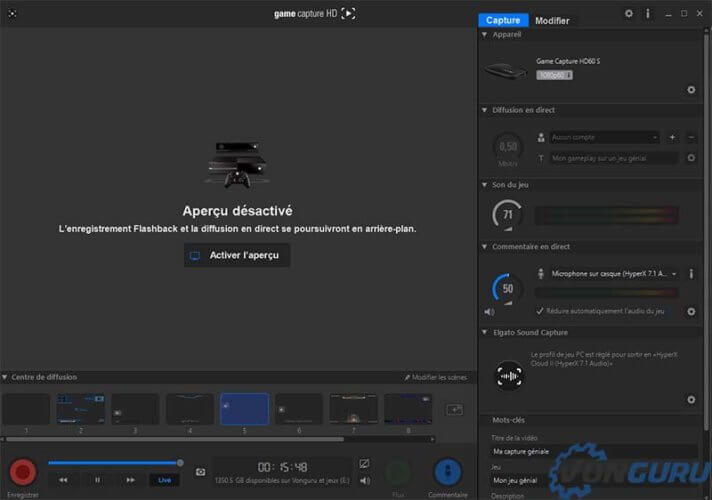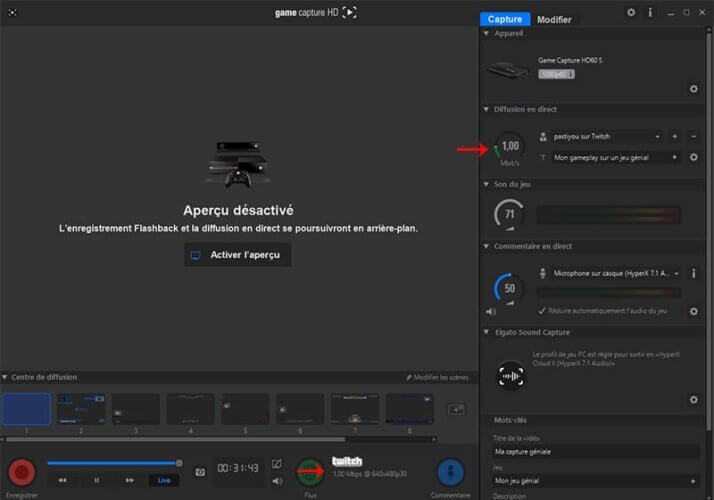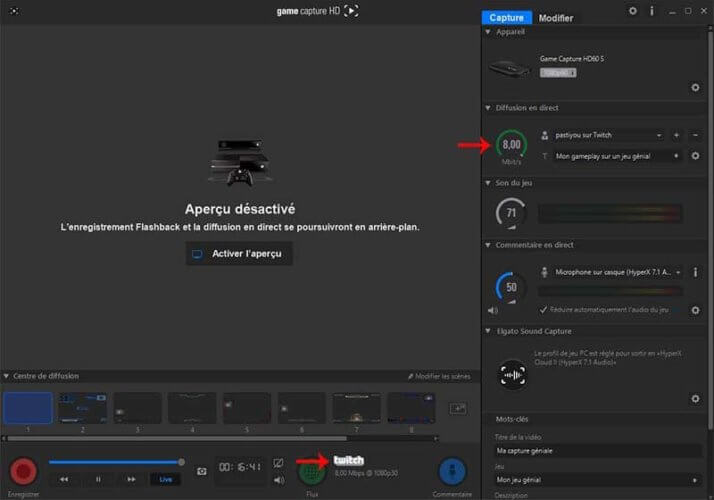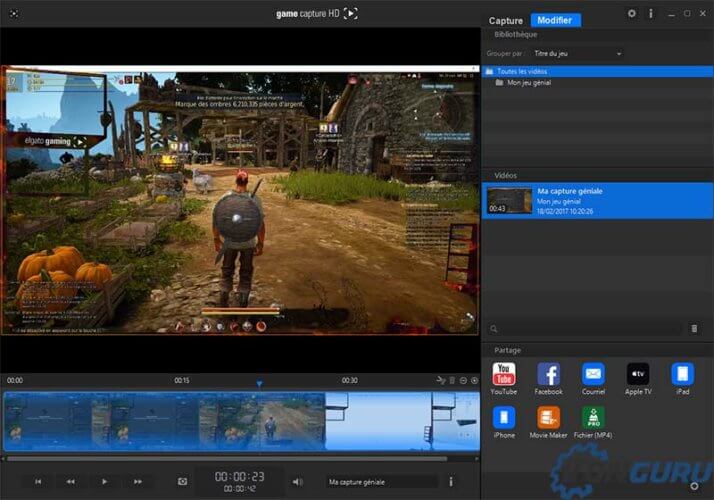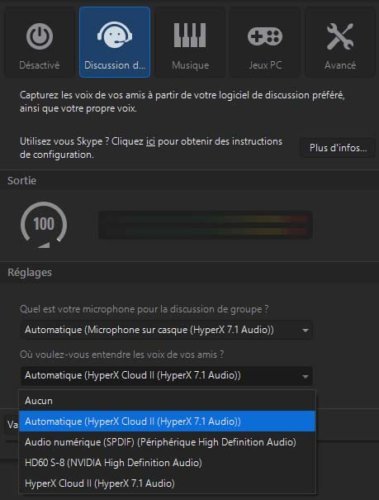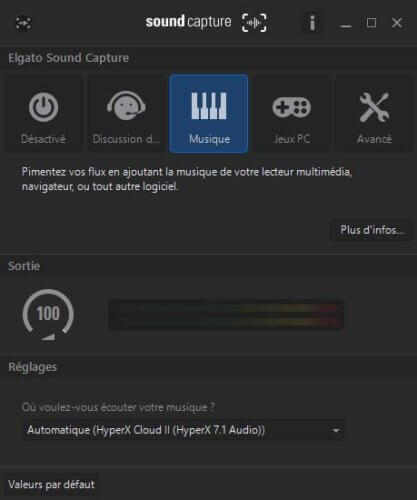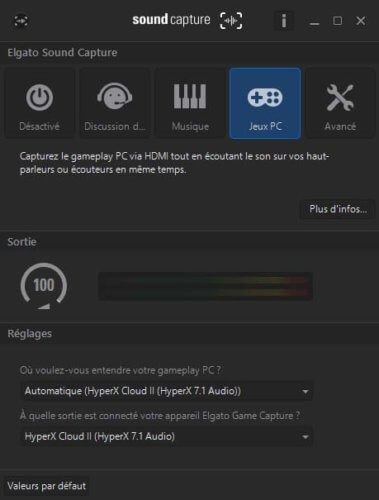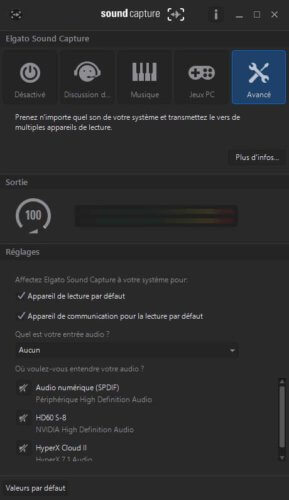Elgato Game Capture HD60 S, le boîtier de capture à prix abordable
Depuis un moment déjà, le gaming s’affiche sur les plateformes de streaming (diffusion vidéo en direct). Que ce soit sur Twitch, YouTube ou tout autre moyen de diffusion, de nombreux joueurs, anonymes ou plus connus, diffusent leurs parties de jeux vidéo en temps réel.
Pour diffuser, de nombreuses solutions existent au travers notamment de cartes d’acquisition vidéo, mais le souci est que celles-ci sont souvent chères. Elgato propose un boîtier externe capable de gérer du Full HD à 60 images / sec, et ce pour un prix de seulement 190 € : le Elgato Game Capture HD60 S.
Commençons par le trailer proposé par Elgato :
À l’avant de la boîte, on découvre une illustration du petit boîtier HD60 S et l’inscription « Stream and Record. Instantly.», soit en français « Diffusez et enregistrez instantanément ». Une phrase qui résume bien l’intérêt de ce boîtier.
À l’arrière, l’interface qui permet de faire vos enregistrements est présentée de manière rapide. Elle semble simple et nous allons la découvrir ensemble un peu plus bas. On y découvre également la configuration système requise :
PC :
- Windows 10 (64-bit)
- CPU : 4e génération quad‑core Intel Core i5 (i5-4xxx ou mieux)
- Intel HD or NVIDIA GeForce GTX 600 (ou modèle supérieur)
- 4 GB RAM, port USB 3.0 intégré
- Connexion internet
Mac :
- macOS 10.11.4 ou ultérieur
- CPU : 4e génération quad‑core Intel Core i5 CPU ou mieux
- GPU dédié de AMD ou nVidia
- 4 GB RAM, port USB 3.0 intégré
- Connexion internet
En ouvrant la boîte, on découvre le Elgato Game Capture HD60 S, de petite taille (112 x 75 x 19 mm pour seulement 106 g), avec en dessous les câbles qui sont compris : un HDMI mâle/mâle et un USB 3.0 mâle/USB 3.0 Type C mâle.
Le design est assez sobre et bien fini, reprenant celui du Elgato HD60.
Si l’on s’intéresse aux branchements, il est équipé d’un côté d’une entrée HDMI, d’une interface USB 3.0 Type C et d’une entrée audio Jack. Cette dernière permet de faire passer la vidéo jusqu’au PC d’acquisition. De l’autre côté, on retrouve une sortie HDMI.
Le HDMI est compatible 1080p et 60 FPS maximum, et ce sans protection HDCP.
Cette solution ne se limite pas aux PC, mais est également compatible avec toutes les consoles de jeu qui disposent d’un port HDMI (PlayStation 4, Xbox One, Xbox 360, PS3 et Wii U)
En commençant ce test, j’ai d’abord eu peur qu’un temps de latence n’existe entre ce qui se passe en réel et ce qui s’affiche à l’écran. En effet, le Elgato Game Capture HD60 S se place entre votre PC et votre écran, ce qui impose de se poser la question.
Mais non, il n’y a aucun retard au niveau de l’affichage, que ce soit en enregistrement ou en streaming. Cela aurait été en effet un sérieux handicap pour ce boîtier.
Pour ma part je n’ai testé le boitier qu’en configuration PC/PC, mais je vous parlerai également des autres installations possibles.
Je me suis d’abord rendu compte que le boîtier ne se chargeait pas de l’encodage vidéo (du moins c’est mon ressenti). En effet, c’est au processeur de votre PC de se charger de cette tâche. Intéressons-nous donc à la configuration que j’utiliserais pour tester le HD60 S :
- MSI Z170A Gaming Pro
- Intel Core i5-7600K stock
- Asus Strix GTX 960 OC Edition
- HyperX DDR4 Predator 2 x 8 Go
- be quiet! Pure Power 9 750W
- Intel 600p 512 Go
- Western Digital Green WD20EARS 2 To
- Silverstone PM01
- Windows 10 64Bit
SOFT
On se retrouve avec deux logiciels permettant de profiter au mieux de notre boitier d’acquisition.
Game Capture HD
Premier élément à souligner, bien que le logiciel Game Capture HD soit sympa, il mériterait d’être un peu plus travaillé. Il est plutôt bien fait mais j’ai personnellement du mal avec l’interface. Pourtant celle-ci est simple mais cela manque cruellement d’un manuel clair … et en français.
En effet, point noir, Elgato nous dirige vers cette page, qui est en anglais. Tout le monde ne pratique pas l’anglais, et encore moins l’anglais technique.
Personnellement, je conseille d’utiliser deux écrans pour faciliter la capture, un écran pour jouer et l’autre pour gérer la capture. En aucun cas cela n’est indispensable, mais c’est assez appréciable pour mériter d’être conseillé.
Sur le cadre principal, vous avez accès à l’aperçu de votre enregistrement, avec la possibilité de le désactiver. En dessous vous avez la possibilité de modifier les scènes de votre enregistrement.
Sur le côté droit, différents onglets permettent de modifier :
- l’appareil de capture : ici le Elgato Game Capture HD60 S
- la diffusion en direct, où vous avez le choix entre :
– Twitch
– YouTube
– Facebook
– Restream.io
– Ustream
– Dailymotion
– rtmp:// (Real Time Messaging Protocol) - le son du jeu
- les commentaires en direct
- Elgato Sound Capture
- les mots-clés
Si vous choisissez la diffusion en direct, assurez-vous auparavant que vous disposez d’un compte et rentrez les paramètres dans le logiciel. En bas, le bouton Flux s’éclaire en vert et il suffit de cliquer dessus pour lancer la diffusion.
Attention, pour streamer en direct, une bonne connexion internet est nécessaire, car par exemple avec mon ADSL à 8 Mbps en download et 1 Mbps en upload, je ne peux pas diffuser de manière optimale. Bien souvent le résultat est lamentable, lags et coupures étant au programme.
Heureusement, vous pouvez paramétrer la part de votre connexion que vous souhaitez allouer à la diffusion en direct. En fonction de cela, la résolution sur Twitch ne sera pas la même.
Avec 1 Mbit/s, vous diffuserez sur Twitch en 640*480p et 30 FPS maxi, tandis qu’en passant en 8 Mbit/s on passera en 1080p et 30 FPS. Du coup, la fibre est recommandée pour plus de souplesse sous peine de lags quasi permanents.
Quelle que soit la capture et le mode de diffusion, mon i5-7600K suffit plus qu’amplement à cette effet. À aucun moment il n’est pris en défaut par la tâche à effectuer, par contre le logiciel est légèrement gourmand en mémoire.
Non seulement avec le Game Capture HD60 S vous pouvez capturer, diffuser en direct, mais vous pouvez également modifier vos séquences.
Certes, on n’est pas sur un logiciel spécialisé dans l’édition vidéo, mais pour commencer, je pense que cela peut amplement suffire. Dans tous les cas, l’intention de proposer une solution quasi tout-en-un permettant de « tout » faire sous une même interface est louable.
Sound Capture
Cinq onglets sont présents et chacun permet de paramétrer le son d’une manière différente :
- Désactivé : aucun son
- Discussion de groupe : les voix de vos amis sont capturées via votre logiciel de chat, et notre propre voix également. On remarque dans le bas que l’on peut choisir la source.
- Musique : idéal pour ajouter à notre flux notre propre musique, qu’elle soit issue de notre lecteur multimédia ou d’une autre source.
- Jeux PC : le son du gameplay PC est capturé via l’HDMI mais on continue à écouter sur haut-parleurs ou écouteurs
- Avancé : ici vous faites ce que vous voulez en prenant n’importe quel son de votre système pour le transmettre où vous le souhaitez.
Concernant la capture d’une PS4, le branchement est simple et Elgato a même prévu le coup avec une vidéo (en anglais) spécialement dédiée à cet usage :
CONCLUSION
Pour un prix de 190 €, Elgato propose avec ce boîtier HD60 S un moyen simple et compact pour débuter dans la diffusion vidéo. Une solution qui permet de diffuser des vidéos jusqu’en Full HD à 60 FPS, et ce même sans disposer d’une grosse configuration, pratique pour les budgets limités.
Par contre il y a un détail qui fera la différence … votre connexion internet qui limitera dans tous les cas votre champ d’action.
Pour ma part, j’aurais grandement aimé disposer d’un manuel en français pour débuter dans l’utilisation de l’Elgato HD60 S. Car même si le logiciel, bien que perfectible, soit simple, j’ai tâtonné un peu au début.
Peu de produits sont disponibles dans cette gamme de prix, ce qui fait du Elgato Game Capture HD60 S un outil bien pratique pour qui veut débuter dans l’enregistrement et la diffusion en jeu. Il existe bien entendu l’incontournable solution ShadowPlay de NVIDIA, mais qui se limite au monde PC.
Bon rapport performance/prix
Peu gourmand en ressources
Logiciel à l'interface simplifiée
Compact et simple à brancher
Multi-source (PC, PS4, Xbox One, ...)
Prise en main pas évidente au premier abord
Excellente connexion internet nécessaire pour du streaming (fibre recommandée)